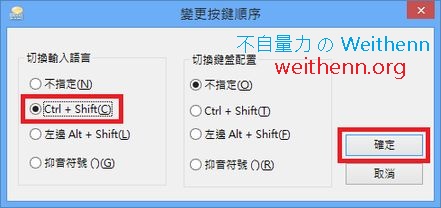前言
不知道大家是否跟我有一樣的困擾? 試用 Windows 8 已經一段時間了,對於 Windows 8 許多新穎搶眼的設計,以及多項強大的功能都感到滿意,但是唯一另我個人感到困擾的就是「輸入法問題」了。是這樣的 Windows 8 預設是以新注音輸入法為其預設值,雖然我為 Windows 8 安裝了嘸蝦米輸入法,然而因為預設值的設定關系新注音輸入法為第一個輸入法,加上呼叫輸入法的熱鍵並非以往習慣的 Ctrl + Shift,因此常常會造成我在中文以及英文輸入法切換當中疲於奔命,稍微研究了一下之後將相關的設定進行更改後,又回到了以前可以隨心所欲的切換中英文輸入法了,不但工作效率增加了考試也都考一百分 (大誤…)!!
圖 1、預設值的輸入法設定值常常造成在中文以及英文輸入法切換當中疲於奔命
實測軟體資訊
操作說明
無法刪除預設的新注音輸入法
由於我的工作習慣是中文輸入只需要嘸蝦米輸入法以及英文輸入法即可,所以原則上我並不需要新注音輸入法,然而當我到語言設定視窗時發現並無法刪除預設的新注音輸入法 (如圖 2 所示),即使進到了輸入法內容當中也是無法刪除的 (如圖 3 所示)。
圖 2、語言設定視窗時發現並無法刪除預設的新注音輸入法
圖 3、無法刪除預設的新注音輸入法
新增英文輸入法
請按下「新增語言」鍵我們來嘗試新增英文輸入法 (如圖 4 所示),在新增語言視窗當中當選「English 英文」項目後按下「開啟」鍵 (如圖 5 所示),接著選擇「English (United States) 英文 (美國)」項目後按下「新增」鍵,來新增英文輸入法 (如圖 6 所示)。
圖 4、新增英文輸入法
圖 5、選擇 English 英文項目
圖 6、新增英文輸入法 English (United States) 英文 (美國)
刪除新注音輸入法
新增好英文輸入法之後,請選擇新注音輸入法後按下「下移」鍵將輸入法順序往下調整 (如圖 7 所示),將新注音輸入法順序往下調整之後您便會發現可以刪除新注音輸入法了 (如圖 8 所示),請按下「移除」鍵將新注音輸入法移除,此時便只剩下英文輸入法 (如圖 9 所示)。
圖 7、將新注音輸入法順序往下調整
圖 8、新注音輸入法順序往下調整之後您便會發現可以刪除新注音輸入法
圖 9、將新注音輸入法移除,此時便只剩下英文輸入法
安裝及新增嘸蝦米輸入法
請安裝嘸蝦米輸入法本文實作為至嘸蝦米官網下載試用版本 (如圖 10 所示),完成嘸蝦米輸入法安裝作業後,同樣的至語言視窗中按下新增語言後選擇「中文 (繁體)」項目 (如圖 11 所示),便可以完成新增嘸蝦米輸入法 (如圖 12 所示),接著請依序點選「進階設定 > 變更語言列快速鍵 > 切換輸入語言 > 變更按鍵順序」 (如圖 13 所示),將輸入法呼叫組合鍵變更為個人習慣的「Ctrl + Shift」組合鍵 (如圖 14 所示)。
圖 10、至嘸蝦米官網下載試用版本
圖 11、新增語言項目 - 中文 (繁體)
圖 12、完成新增嘸蝦米輸入法
圖 13、準備變更輸入法呼叫組合鍵
圖 14、輸入法呼叫組合鍵變更為個人習慣的 Ctrl + Shift
中英文輸入法順暢切換
完成後便可以回到以前習慣的中英文輸入法切換順序 (如圖 15 所示),在搜尋應用程式時也不用怕會有注音輸入法的干擾問題 (如圖 16 所示)。
圖 15、中英文輸入法順暢切換
圖 16、搜尋應用程式時也不用怕會有注音輸入法的干擾問題
嘸蝦米輸入法尚未支援動態磚應用
然後目前多數的輸入法並未支援 Windows 8 的特色功能動態磚應用 (如圖 17 所示),舉例來說 您在動態磚中開啟 IE 瀏覽器瀏覽網頁,當您嘗試輸入中文時將會發現無法使用嘸蝦米輸入法 (如圖 18 所示)。
圖 17、目前多數的輸入法並未支援 Windows 8 的特色功能動態磚應用
圖 18、當您嘗試輸入中文時將會發現無法使用嘸蝦米輸入法